Modification des paramètres des boutons de sortie [Imprimante]
Il est possible de modifier les paramètres d'un bouton de sortie [Imprimante] enregistré dans la barre de sortie sur l'écran de Desktop Browser.
|
REMARQUE
|
|
Les paramètres peuvent être modifiés pour chaque bouton de sortie [Imprimante] individuel.
|
Modification des paramètres
1.
Cliquez avec le bouton droit de la souris sur le bouton de sortie [Imprimante] dont vous voulez modifier les paramètres, et sélectionnez [Modifier].
Sinon, sélectionnez le menu [Fichier] > [Outils] > [Paramètres de la barre de sortie] > (nom de l'imprimante) > [Modifier].
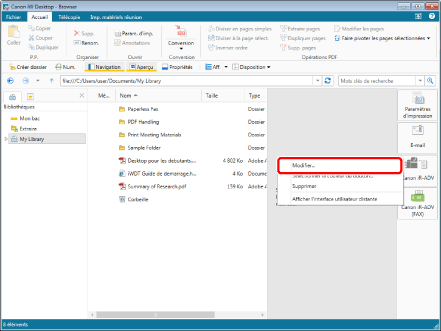
L'écran [Paramètres de l'imprimante] s'affiche.
|
REMARQUE
|
|
Il est également possible d'effectuer cette opération en cliquant sur ▼ pour le bouton de sortie [Imprimante] affiché sur le ruban ou la barre d'outils et en sélectionnant [Modifier]. Si un bouton de sortie n'est pas affiché sur le ruban ou la barre d'outils, consulter les sections suivantes pour l'afficher.
|
2.
Configurez les paramètres de l'imprimante.
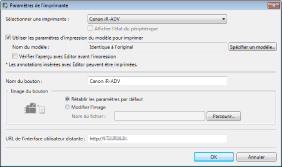
Les paramètres sont les suivants :
|
[Sélectionner une imprimante]
|
Sélectionner une imprimante à enregistrer dans la barre de sortie.
|
|
[Afficher l'état du périphérique]
|
Cochez cette case pour afficher l'état de l'imprimante dans le bouton de sortie [Imprimante].
|
|
[Utiliser les paramètres d'impression du modèle pour imprimer]
|
Sélectionnez cette case si vous souhaitez utiliser des paramètres d'impression pour modèle lors d'une impression.
|
|
[Nom du modèle]
|
Affiche le nom du modèle sélectionné.
|
|
[Spécifier un modèle]
|
Sélectionnez un modèle d'impression. Pour plus d'informations sur la procédure, consultez l'étape 3.
|
|
[Vérifier l'aperçu avec Editor avant l'impression]
|
Si cette option est sélectionnée, Desktop Editor démarre après l'impression et vous pouvez spécifier le nombre de copies ainsi que les pages à imprimer.
|
|
[Nom du bouton]
|
Saisissez un nom d'au maximum 40 caractères pour le bouton de sortie.
|
|
[Image du bouton]
|
Indiquez l'image à afficher dans le bouton.
|
|
[Utiliser l'image par défaut]
|
Sélectionnez cette option pour utiliser l'image par défaut.
|
|
[Modifier l'image]
|
Sélectionnez cette option pour spécifier une image à utiliser. Cliquez sur [Parcourir] et sélectionnez l'image souhaitée dans la boîte de dialogue qui s'affiche.
|
|
[URL de l'interface utilisateur distante]
|
Saisissez l'URL de l'interface utilisateur distante de l'imprimante.
|
|
REMARQUE
|
|
Seules les imprimantes qui peuvent être enregistrées figurent sous [Sélectionner une imprimante].
Pour sélectionner [Afficher l'état du périphérique], les conditions suivantes doivent être satisfaites.
Les informations de périphérique ont été tirées de Desktop Monitor Setup
Le périphérique prend en charge les options Périphérique pris en charge par iW Desktop ou Périphérique MIB standard
Pour plus d'informations sur la récupération des informations de périphérique dans Desktop Monitor Setup, consulter la section suivante.
Pour plus de détails sur l'affichage de l'état du périphérique, consulter la section suivante.
Saisissez le chemin d'accès (259 caractères maximum) de l'image que vous allez modifier dans [Modifier l'image].
|
3.
Lors du choix du modèle à utiliser pour l'impression, cocher la case [Utiliser les paramètres d'impression du modèle pour imprimer] et cliquer sur [Spécifier un modèle].
Si vous ne spécifiez pas de modèle, passez à l'étape 5.
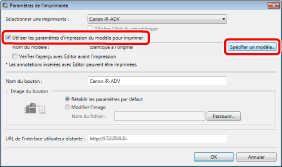
L'écran [Spécifier le modèle de paramètres d'impression] s'affiche.
4.
Sélectionner le modèle à utiliser, puis cliquer sur [OK].
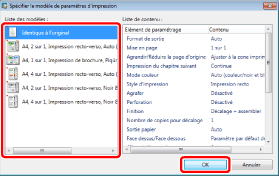
Les paramètres sont les suivants :
|
[Liste des modèles]
|
Sélectionnez un modèle à utiliser.
|
|
[Liste de contenu]
|
Vérifiez le contenu du modèle sélectionné.
|
|
REMARQUE
|
|
En cas d'impression d'un document IWB avec les paramètres spécifiés à l'aide d'un bouton de sortie [Imprimante], il sera imprimé selon les paramètres de modèle spécifiés dans le bouton de sortie [Imprimante].
|
5.
Cliquez sur [OK].
Les paramètres du bouton de sortie [Imprimante] sont modifiés.
|
REMARQUE
|
|
Lorsque la case [Utiliser les paramètres d'impression du modèle pour imprimer] est cochée, un repère de modèle sera ajouté au bouton de sortie [Imprimante].
|
L'opération d'impression diffère selon que la case [Utiliser les paramètres d'impression du modèle pour imprimer] est cochée ou non dans les paramètres du bouton de sortie imprimante.
Si la case est cochée, l'impression s'effectue depuis Desktop. (Les applications externes associées au document à imprimer ne démarreront pas.)
Si la case n'est pas cochée, l'application externe à laquelle le document à imprimer est associée démarre et effectue l'opération d'impression.
En outre, les fonctions disponibles au cours de l'impression seront différentes.
Oui : peut être actionné, Non : ne peut pas être actionné
|
Opération
|
[Utiliser les paramètres d'impression du modèle pour imprimer]
|
||
|
Quand ceci est sélectionné
|
Quand ceci n'est pas sélectionné
|
||
|
Impression de plusieurs documents en une seule fois à l'aide de Desktop Editor
|
Oui
|
Non
|
|
|
Visualisation de l'aperçu, spécification du nombre de copies et de pages.
|
[Vérifier l'aperçu avec Editor avant l'impression]
|
Non
|
|
|
Quand ceci est sélectionné
|
Quand ceci n'est pas sélectionné
|
||
|
Oui
|
Non
|
||
Vérifiez les fonctions nécessaires à l'opération d'impression, et configurez les paramètres appropriés en fonction de vos objectifs d'utilisation.
|
REMARQUE
|
|
Pour plus d'informations sur l'envoi d'un document depuis Desktop sans utiliser de bouton de sortie, consulter les sections suivantes.
En cas de mise à niveau vers une nouvelle version, si les paramètres du bouton de sortie [Imprimante] de l'ancienne version sont conservés, les paramètres de [Utiliser les paramètres d'impression du modèle pour imprimer] sont conservés et la case est décochée.
|